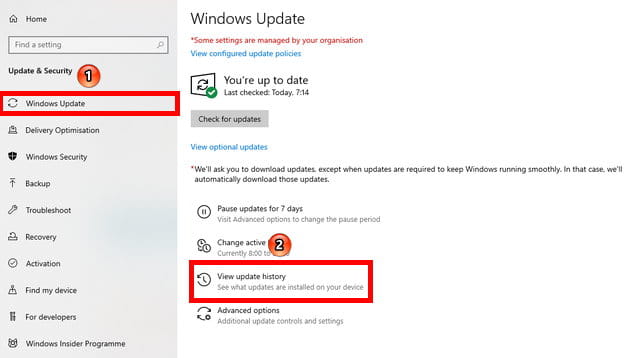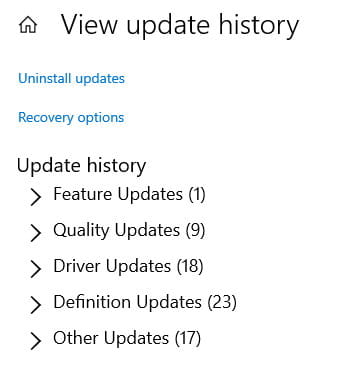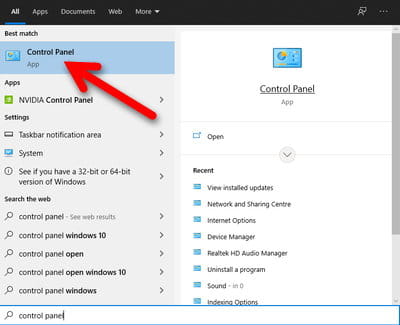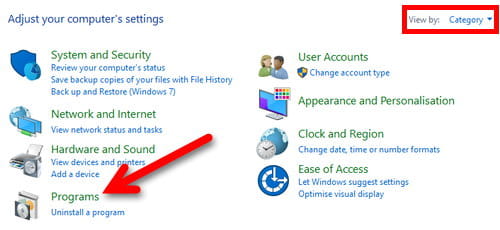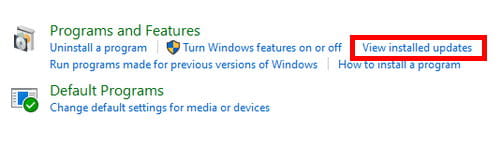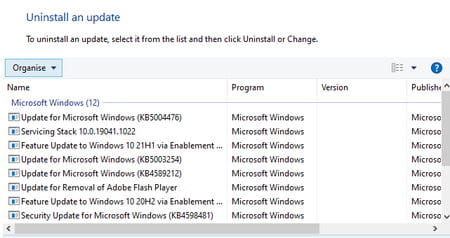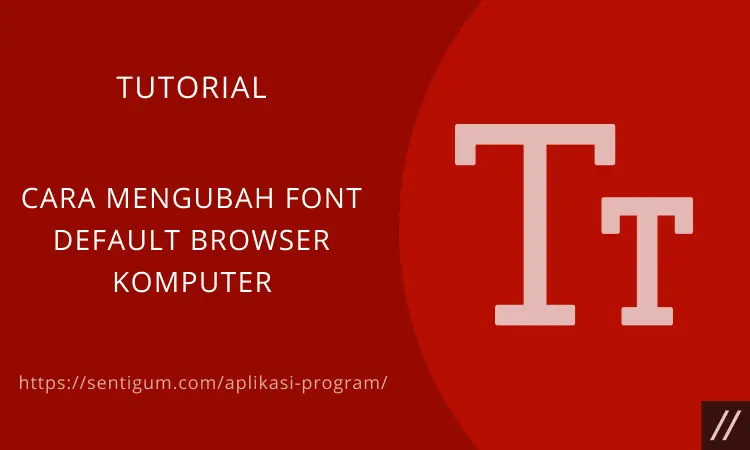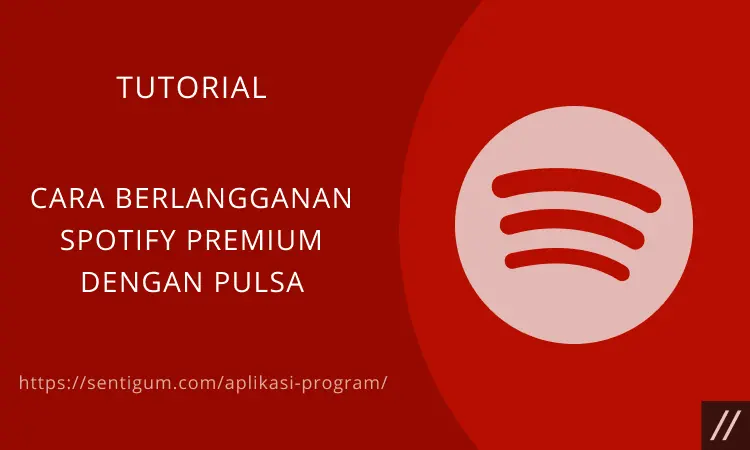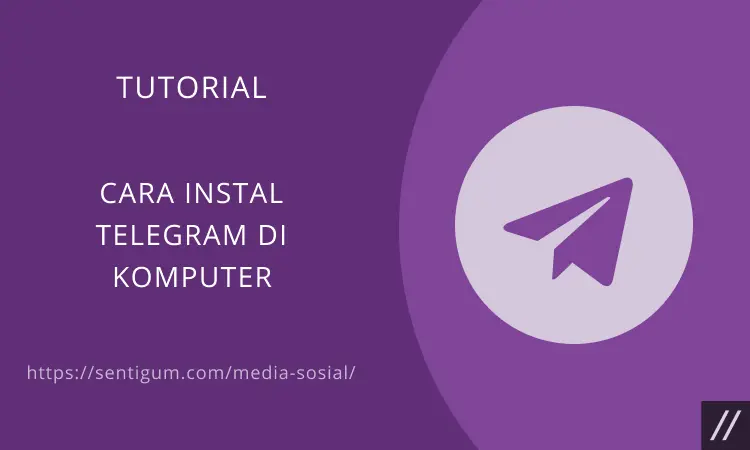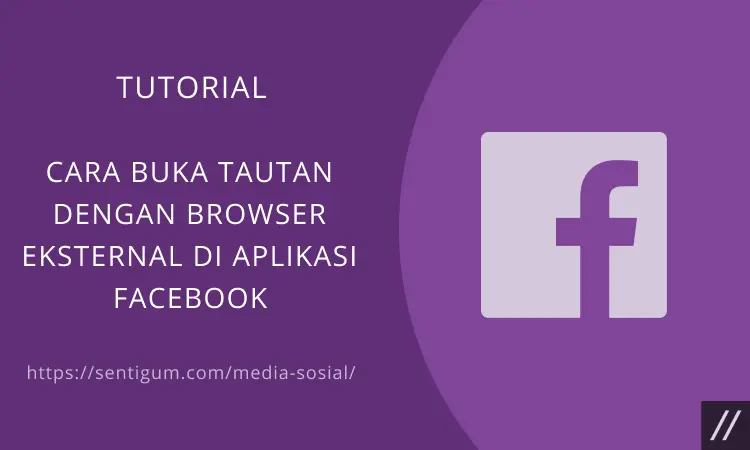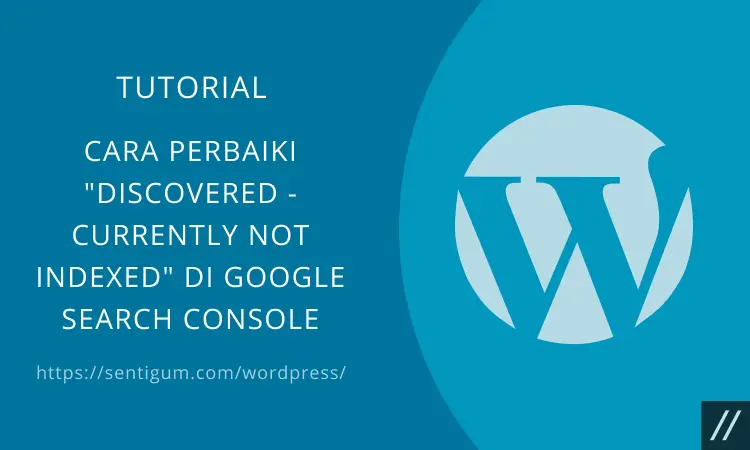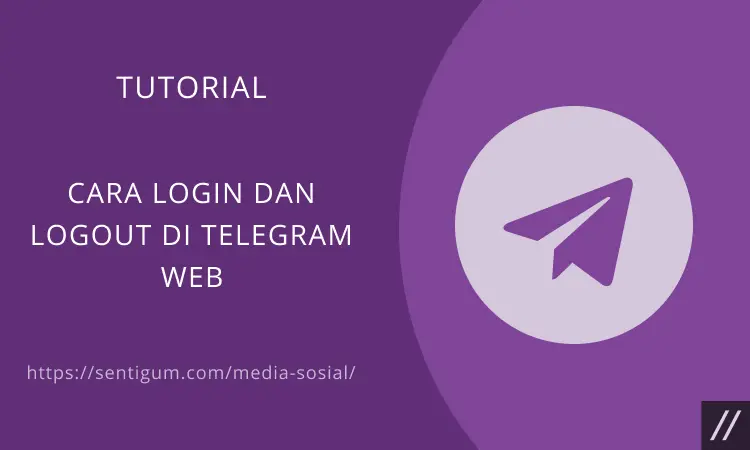Contents show
Melihat atau menampilkan riwayat pembaruan di Windows 10 dapat dilakukan melalui 2 cara. Pertama, melalui menu Settings. Kedua, melalui Control Panel.
Selengkapnya, berikut 2 cara melihat riwayat pembaruan di Windows 10.
Settings
- Tekan kombinasi tombol Win + I untuk membuka halaman Settings.
- Pilih menu Update & Security.

- Pada menu di samping kiri, klik Windows Update. Di samping kanan, klik View update history.

- Riwayat pembaruan dapat dilihat pada bagian Update history.

Riwayat pembaruan akan dikelompokkan dalam beberapa kategori:

- Feature Updates: Pembaruan terkait dengan fitur di Windows 10.
- Quality Updates: Ini adalah regular major updates atau pembaruan berkala di Windows 10.
- Driver Updates: Pembaruan driver di Windows 10.
- Definition Updates: Pembaruan untuk Microsoft Defender anti-malware. Pembaruan ini biasanya hanya menambahkan informasi mengenai ancaman baru ke dalam database agar dapat dideteksi oleh Windows.
- Other Updates: Pembaruan di luar kategori yang ada.
Buka masing-masing kategori untuk melihat daftar pembaruan.
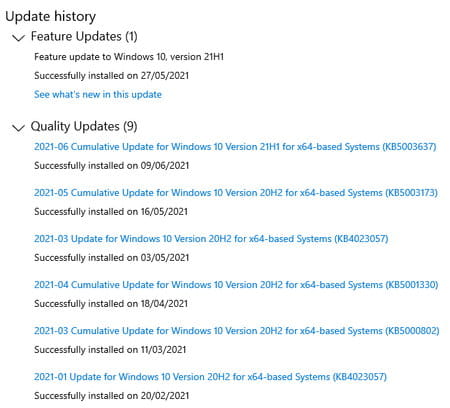
Setiap pembaruan disertai informasi nama pembaruan dan tanggal instalasi di bagian bawahnya.
Untuk beberapa kategori, nama pembaruan menggunakan tautan aktif yang dapat Anda klik untuk mendapatkan informasi lebih detail terkait pembaruan tersebut.
Control Panel
Cara lain untuk melihat riwayat pembaruan adalah melalui Control Panel.
- Tekan kombinasi tombol Win + S untuk membuka jendela penelusuran kemudian ketikkan control panel. Klik Control Panel yang muncul dalam daftar hasil pencarian.

- Ubah bagian View by di kanan atas menjadi Category kemudian klik menu Programs.

- Pada bagian Programs and Features, klik View installed updates.

- Daftar pembaruan yang sudah diinstal di komputer Anda akan ditampilkan.

Baca Juga:
- 4 Cara Berhenti Menerima Pembaruan di Windows 10
- Cara Nonaktifkan Pembaruan Otomatis Microsoft Office
- Cara Memilih Speaker Default di Windows 10
- 3 Cara Mengaktifkan Windows Sonic Spatial Sound di Windows 10
- 3 Cara Uninstal Java di Windows 10
- Cara Mengembalikan Realtek HD Audio Manager di Windows 10
- Cara Memilih Mikrofon Default di Windows 10